Google Переводчик
НА ЭТОМ СЕРВИСЕ МОГУТ СОДЕРЖАТЬСЯ ПЕРЕВОДЫ, ВЫПОЛНЕННЫЕ С ПОМОЩЬЮ ВЕБ-СЛУЖБЫ КОМПАНИИ GOOGLE. КОМПАНИЯ GOOGLE ОТКАЗЫВАЕТСЯ ОТ ВСЕХ ГАРАНТИЙ, КАСАЮЩИХСЯ ПЕРЕВОДОВ, ЯВНЫХ ИЛИ ПОДРАЗУМЕВАЕМЫХ, ВКЛЮЧАЯ ЛЮБЫЕ ГАРАНТИИ ТОЧНОСТИ, НАДЕЖНОСТИ И ЛЮБЫЕ ПОДРАЗУМЕВАЕМЫЕ ГАРАНТИИ КОММЕРЧЕСКОЙ ГОДНОСТИ, ПРИГОДНОСТИ ДЛЯ КОНКРЕТНЫХ ЦЕЛЕЙ И НЕНАРУШЕНИЯ ПРАВ ИНТЕЛЛЕКТУАЛЬНОЙ СОБСТВЕННОСТИ.
Подробные руководства Nikon Corporation (далее «Nikon») переведены для вашего удобства с помощью программного обеспечения для перевода на базе веб-службы Google Переводчик. Были предприняты все возможные усилия для обеспечения точности перевода, однако ни один автоматический перевод не является идеальным и не предназначен для замены переводов, выполненных людьми. Переводы предоставляются «как есть» в качестве сервиса для пользователей подробных руководств Nikon. Не дается никаких гарантий, явных или подразумеваемых, в отношении точности, надежности или правильности любых переводов, сделанных с английского языка на любой другой язык. Некоторый контент (например, изображения, видео, контент в формате Flash Video и т. д.) может быть переведен неточно из-за ограничений программного обеспечения для перевода.
Официальный текст содержится в версиях подробных руководств на английском языке. Любые расхождения или различия, возникшие в переводе, не являются обязывающими и не имеют юридической силы с точки зрения соблюдения или исполнения законодательства. При возникновении любых вопросов, связанных с точностью информации, содержащейся в переведенных подробных руководствах, следует обращаться к версии руководств на английском языке (официальная версия).
Кнопка МЕНЮ
нажмите
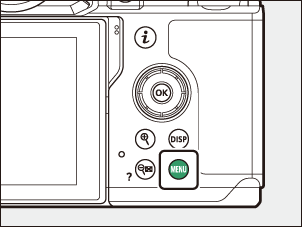

- C МЕНЮ ФОТОСЪЕМКИ ( 0 Элементы меню и значения по умолчанию )
- 1 МЕНЮ ВИДЕОЗАПИСИ ( 0 пунктов меню и значений по умолчанию )
- A ПОЛЬЗОВАТЕЛЬСКИХ НАСТРОЕК ( 0 пунктов меню и значений по умолчанию )
- D МЕНЮ ВОСПРОИЗВЕДЕНИЯ ( 0 Пункты меню и значения по умолчанию )
- B МЕНЮ НАСТРОЙКИ ( 0 Элементы меню и значения по умолчанию )
- F МЕНЮ СЕТИ ( 0 Элементы меню и значения по умолчанию )
- O МОЕ МЕНЮ/ m ПОСЛЕДНИЕ НАСТРОЙКИ * ( 0 Элементы меню и значения по умолчанию )
- Значок d (справка) ( 0 Значок d (справка) )
- Текущие настройки
Вы можете выбрать отображаемое меню. По умолчанию [ МОЕ МЕНЮ ].
Использование меню
Вы можете перемещаться по меню с помощью мультиселектора и кнопки J

- Переместить курсор вверх
- Выберите выделенный элемент
- Отображение подменю, выбор выделенного элемента или перемещение курсора вправо
- Переместить курсор вниз
- Отменить и вернуться в предыдущее меню или переместить курсор влево
-
Выделите значок текущего меню.
Нажмите 4 , чтобы поместить курсор в область выбора меню.

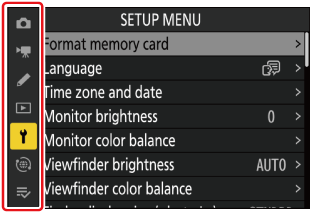
-
Выберите меню.
Нажмите 1 или 3 , чтобы выбрать нужное меню.

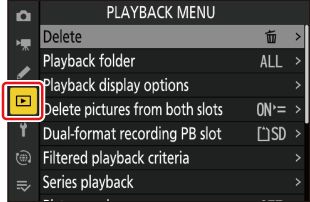
-
Поместите курсор в выбранное меню.
Нажмите 2 , чтобы поместить курсор в выбранное меню.


-
Выделите пункт меню.
Нажмите 1 или 3 , чтобы выделить пункт меню.


-
Показать варианты.
Нажмите 2 , чтобы отобразить параметры для выбранного пункта меню.

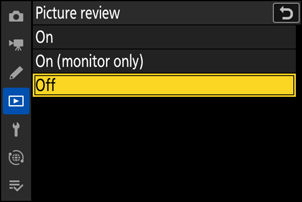
-
Выделите вариант.
Нажмите 1 или 3 , чтобы выделить параметр.

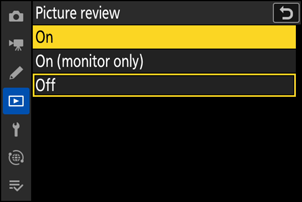
-
Выберите выделенный вариант.
- Нажмите J , чтобы сохранить изменения и выйти.
- Чтобы выйти без выбора, нажмите кнопку G
- Чтобы выйти из меню и вернуться в режим съемки, нажмите спусковую кнопку затвора наполовину.

-
Некоторые элементы и параметры меню могут быть недоступны в зависимости от состояния камеры. Недоступные элементы отображаются серым цветом.
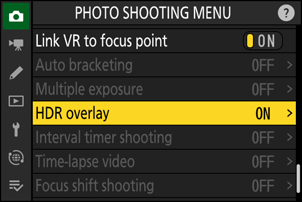
-
В некоторых случаях нажатие J , когда выделенный серым цветом элемент отображает сообщение с объяснением, почему этот элемент недоступен.
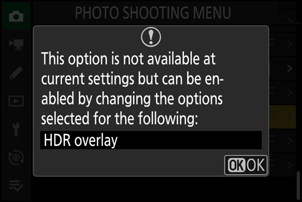
Если для текущего элемента доступны только варианты [ ВКЛ ] и [ ВЫКЛ ], вы можете переключиться с [ ВКЛ ] на [ ВЫКЛ ] или наоборот , просто нажав J , нажав правую часть мультиселектора ( 2 ) или коснувшись элемента на дисплее.
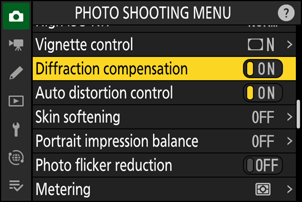
- Если возможно, описание текущего выбранного элемента можно просмотреть, нажав кнопку W ( Q ).
- Нажмите 1 или 3 для прокрутки.
- Нажмите W ( Q ) еще раз, чтобы вернуться в меню.
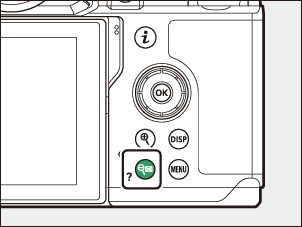
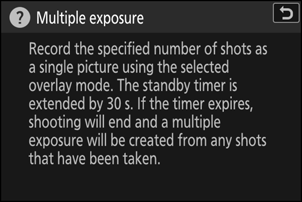
Вы также можете перемещаться по меню с помощью сенсорных элементов управления ( 0 Сенсорные элементы управления ).
Клавиатура отображается, когда требуется ввод текста, например, если вас просят ввести имя файла и т.п. Введите текст, как описано ниже.

- Область отображения текста
- Область клавиатуры
- Выбор клавиатуры
- Введите символы в текущей позиции курсора, выделив их с помощью клавиш со стрелками мультиселектора, а затем нажав J .
- Курсор можно перемещать влево или вправо в области отображения текста, вращая любой из дисков управления.
- Чтобы переключаться между клавиатурами с верхним и нижним регистром и символами, выделите значок выбора клавиатуры и нажмите J . В некоторых случаях значок выбора клавиатуры может быть недоступен.
- Если символ вводится, когда область отображения текста заполнена, самый правый символ будет удален.
- Чтобы удалить символ под курсором, нажмите кнопку O
- Чтобы завершить ввод, нажмите X .
- Чтобы выйти без завершения ввода текста, нажмите G .

